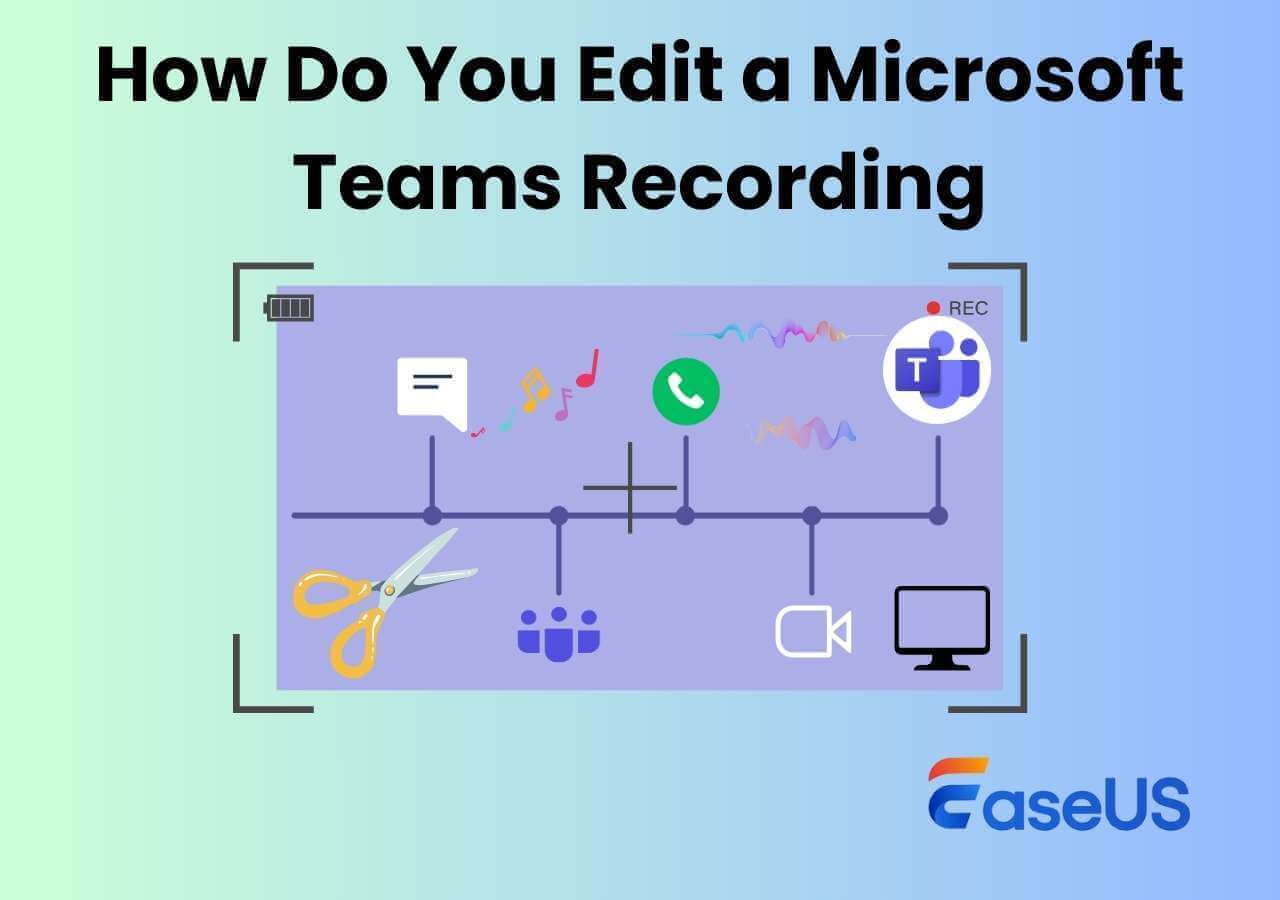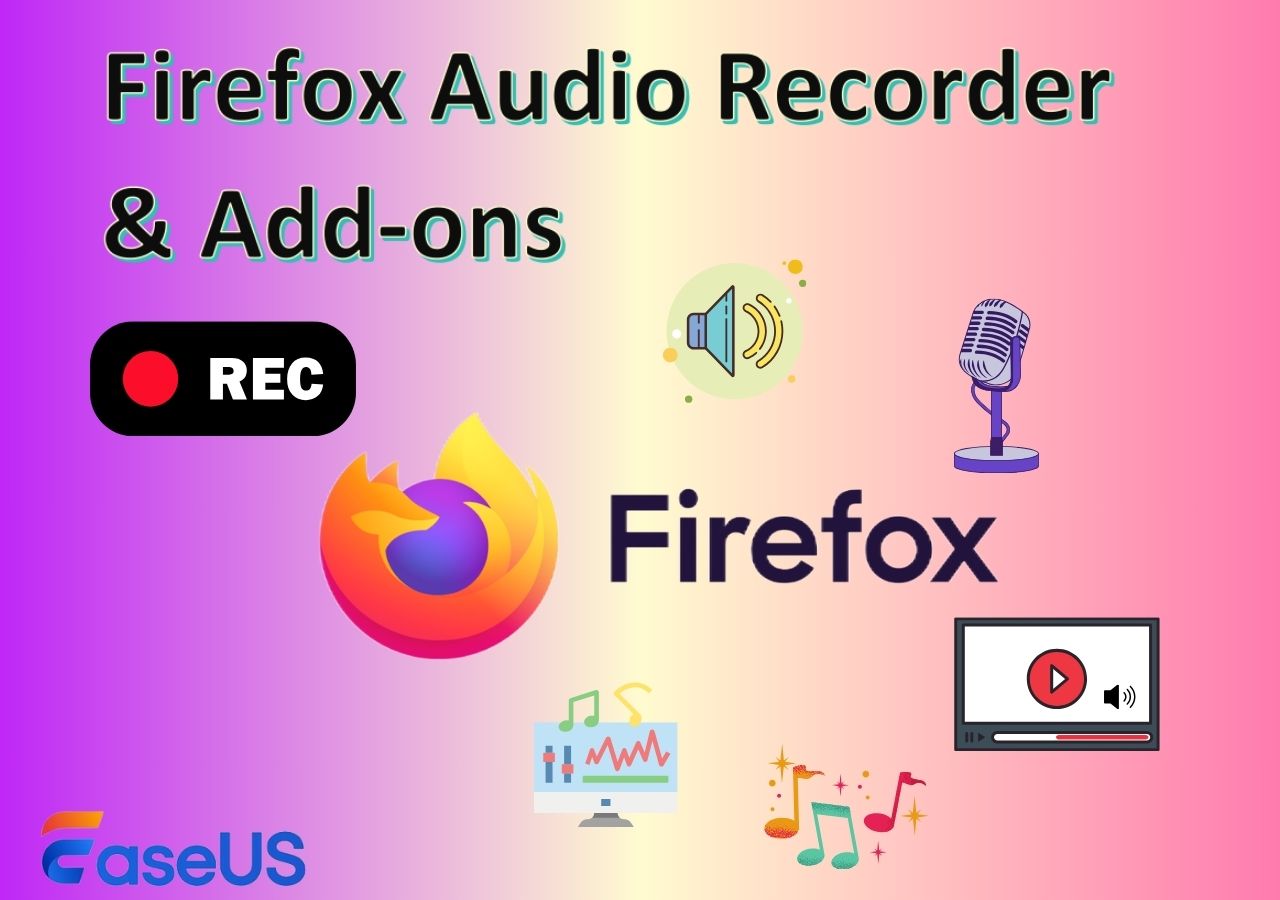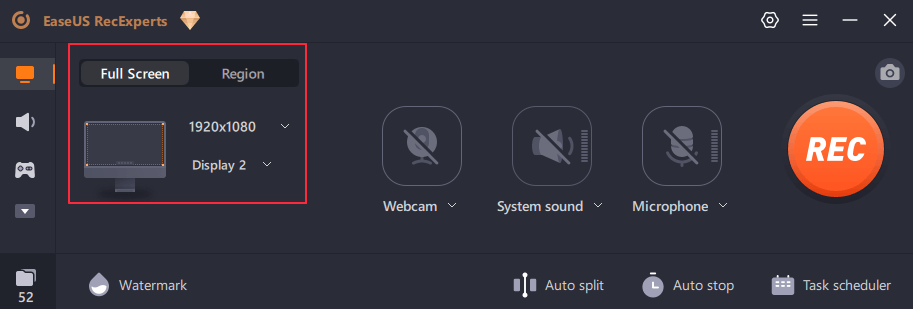-
![]()
Agnes
Agnes已經在EaseUS工作超過4年,有著豐富的技術文章寫作經驗。目前,寫過很多關於資料救援、硬碟分割管理或備份還原相關文章,希望能幫助用戶解決困難。…查看作者資訊 -
![]()
Gina
謝謝閱讀我的文章。希望我的文章能夠幫你輕鬆有效地解決問題。…查看作者資訊 -
![]()
Harrison
希望以簡單易懂的文筆,帶給讀者輕鬆好讀的科技文章~…查看作者資訊 -
![]()
Bruce
贈人玫瑰,手有餘香。希望我的文章能夠幫到您。…查看作者資訊 -
![]()
Ken
網路上的科技文章琳瑯滿目, 希望在您閱讀我的文章後可以幫助到您…查看作者資訊 -
![]()
Zola
一位科技愛好者和人文社科的忠實學者,希望通過科技和大家一起更好地理解世界…查看作者資訊
本文內容
0瀏覽次數 |
0分鐘閱讀
本文內容:
您是一位熱情的 電腦 遊戲玩家,一直在努力弄清楚如何錄製放到 YouTube 的遊戲畫面嗎?也許這是一個正在進行的遊戲,您想與您的粉絲分享,或者您想錄製最新遊戲更新的新功能。
然而,錄製和上傳影片一開始可能會令人生畏 - 但不要擔心!我們新推出的關於如何在電腦上為 YouTube 錄製遊戲的終極指南來得正是時候;本文教學配有詳細說明和截圖,將有助於確保您的錄影體驗順利且成功。因此,不要再等待了 - 請閱讀下面的基本步驟和建議,以便您今天就可以重新開始串流遊戲!

在電腦上錄製放 YouTube 的遊戲畫面的最佳工具
如果您想製作引人注目的高清遊戲影片,選擇一款優秀的螢幕錄製工具就變得至關重要。 YouTube 遊戲影片需要高品質且可靠的軟體來錄製高清遊戲。
網路上有許多遊戲錄製工具,但您如何知道哪一個適合您?EaseUS RecExperts 是一款功能強大且直覺的遊戲螢幕錄影軟體,具有一鍵錄製和全螢幕或區域模式。它相容於 Windows 和 macOS,提供了許多功能,使捕獲 2D/3D 遊戲影片變得容易,保留這些精彩瞬間,並透過直觀的軟體介面將它們上傳到 YouTube,而不會延遲。

以下是 EaseUS RecExperts 的一些功能,可讓您的遊戲錄製更具特色:
- 支援同時或單獨錄製網路攝影機和遊戲畫面。
- 在選定區域或全螢幕擷取遊戲影片=。
- 允許您同時錄製遊戲影片和音訊。
- 錄製所有 2D/3D 遊戲亮點,無延遲。
- 錄製影片用於社群平台分享,如 YouTube、Ins、Twitter、Facebook 等。
- 您可以使用該軟體來錄製多螢幕並在錄製時編輯影片,方便在遊戲過程中添加一些評論和筆記。
- 提供了一系列不錯的影片編輯工具,例如剪切、旋轉、合併和裁剪,使您的遊戲畫面獨特且有吸引力。
- 儲存 4K 高清遊戲影片,而不會造成任何品質損失。
- 支援 MP3、MP4 等 10+ 遊戲視訊輸入輸出格式。
- 如果需要,設定特定時間來執行排程遊戲錄製。
- 截取遊戲視窗或全螢幕截圖以捕捉精彩瞬間,並將其儲存為 PNG/JPG/GIF 格式。
如果您想將您喜愛的遊戲上傳到 YouTube,EaseUS RecExpets 非常適合錄製教學和指南或完整會話。憑藉其簡單而強大的功能,即使是新手也可以成為在 電腦 上為 YouTube 錄製遊戲畫面的專家。
那麼就讓我們開始吧!繼續閱讀下文,了解如何使用 EaseUS。
【步驟教學】如何在電腦上錄製 YouTube 遊戲
在錄製之前,您需要做一些準備工作,以確保遊戲錄製順利:
- 首先將 EaseUS RecExperts 下載並安裝到您的電腦上。(適用於Windows和Mac作業系統,因此您可以根據您的系統版本下載安裝檔。)
- 在電腦上啟動遊戲進程並設定要開始錄製的節點。
- 確保麥克風正常工作以避免聲音丟失。
現在請按照以下步驟在您的 電腦 上錄製放 YouTube 的遊戲影片:
步驟 1. 啟動您想要錄製的遊戲。接下來,開啟 EaseUS RecExperts,然後點擊主介面上的「遊戲」模式。

步驟 2. 選擇您想錄製的遊戲,然後,您設定是否要錄製音訊和網路攝影機。完成後,點擊 REC 按鈕開始遊戲錄製。
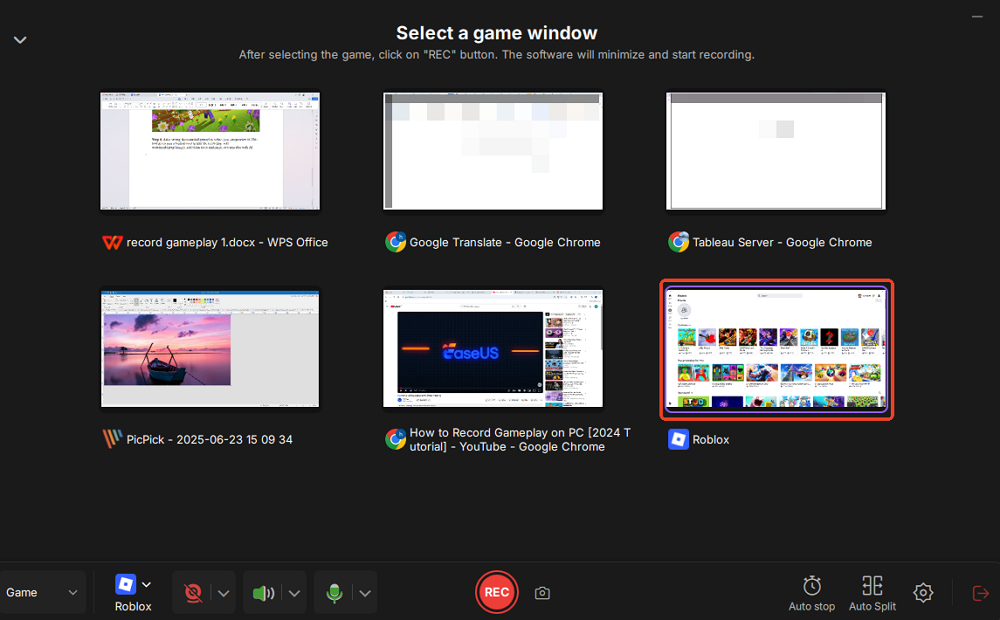
步驟 3. 系統會彈出一個浮動工具列,方便您暫停或停止錄製。此外,相機圖示可用於螢幕截圖,計時器圖示可用於設定自動停止錄製。
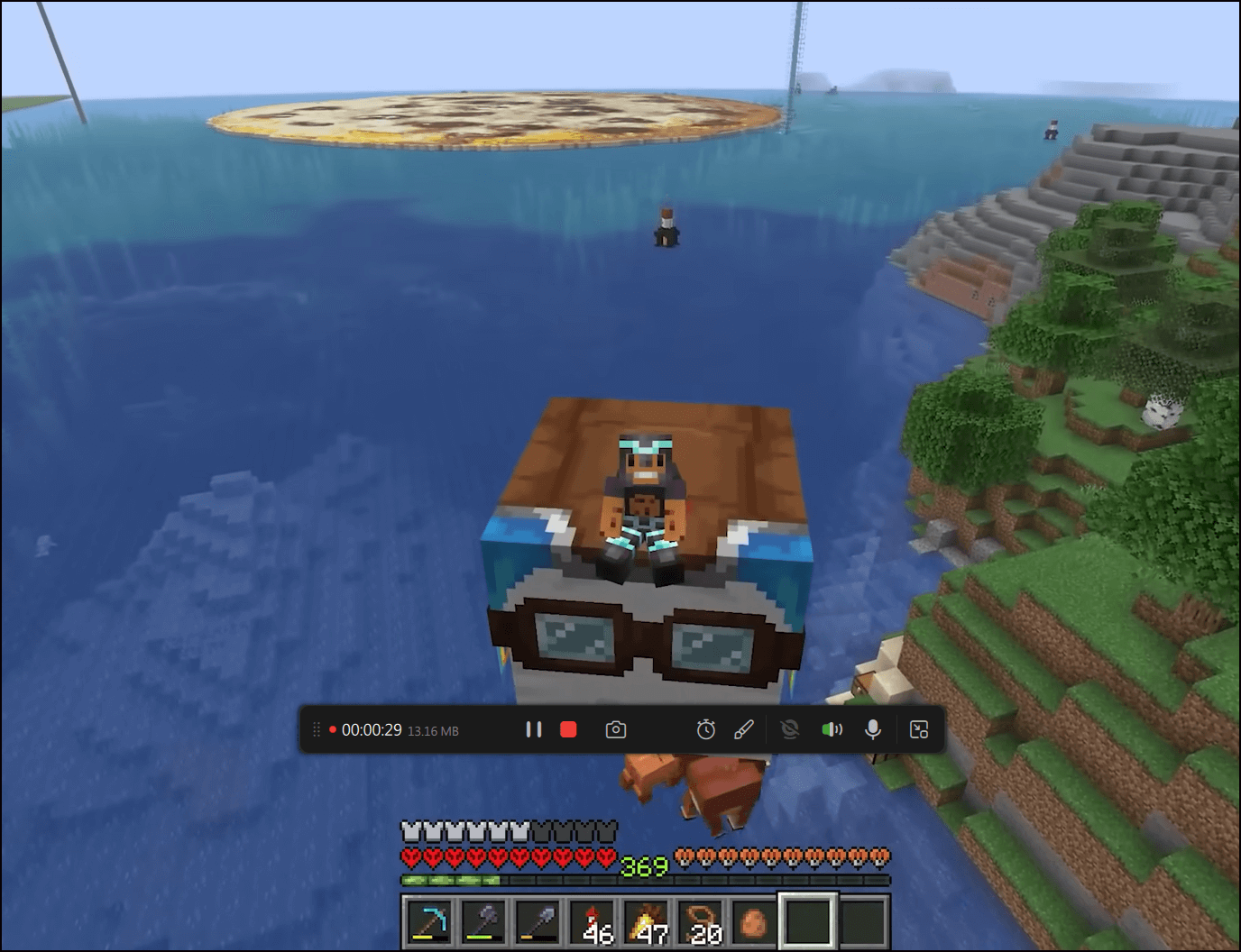
步驟 4. 結束錄製遊戲後,您可以查看影片內容。並可以剪輯、新增浮水印(文字/影像)、新增影片簡介和結尾,或使用 AI 進行文字轉錄。
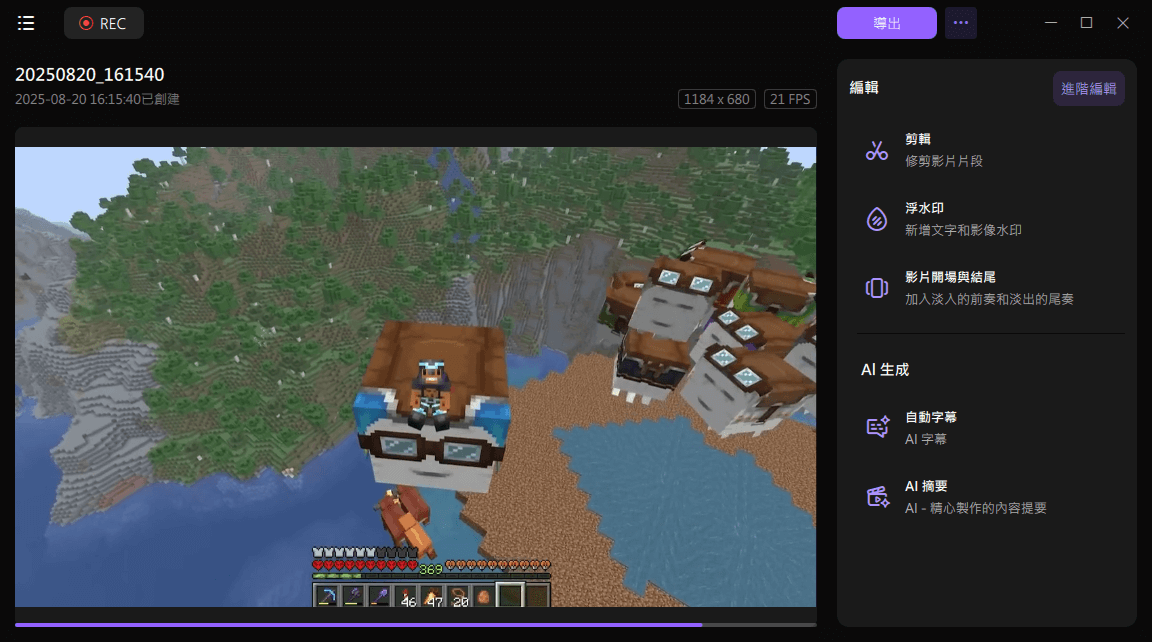
影片編輯完成後,您可以透過點擊資料夾圖示找到影片檔案。現在,選擇您剛剛錄製的遊戲影片,並將其上傳到 YouTube。
相關文章:
結論
錄製您自己的遊戲畫面並將其上傳到 YouTube 是與世界分享您的遊戲體驗的好方法。借助 EaseUS RecExperts,您可以輕鬆錄製令人驚嘆的高清遊戲影片,對其進行編輯以獲得更具吸引力的播放效果,並立即將其上傳到 YouTube。所以不要害羞;嘗試一下並展示您的遊戲技巧!
在 電腦 上錄製 YouTube 遊戲常見問題
遊戲玩家如何在 YouTube 上錄製他們的遊戲過程?
通常,遊戲玩家使用 EaseUS RecExperts、OBS、Movavi 等遊戲錄製軟體來錄製遊戲過程並上傳到 YouTube。它們允許遊戲玩家無延遲地錄製 2D/3D 影片並以高清品質儲存。
YouTuber 使用什麼軟體來錄製遊戲畫面?
網路上有許多遊戲錄製軟體,EaseUS RecExperts 是一款功能強大且直觀的遊戲錄製軟體,具有多種功能,例如一鍵錄製和全螢幕或區域模式。它還支援錄製網路攝影機和麥克風。它支援 Windows 和 Mac 作業系統。
我應該以 720p 還是 1080p 錄製 YouTube 影片?
當談到為 YouTube 錄製遊戲時,1080p 始終是最佳選擇,因為與 720p 相比,它提供更好的輸出影片品質。但是,您還應該考慮您的電腦的功能有多強大以及您有多少可用儲存空間。
開始為 YouTube 錄製需要什麼?
要錄製YouTube影片,您需要準備錄製工具、麥克風和要錄製的遊戲。此外,如果您打算在遊戲過程中添加評論,則還需要網路攝影機。